Rychlá volba pro Mozilla Firefox: Pokyny pro použití
Vizuální záložky jsou jedním z nejúčinnějších způsobů, jak rychle získat přístup k uloženým webovým stránkám. Nejpopulárnější a nejúčinnější expanzí v této oblasti je Speed Dial pro Mazil.
Speed Dial je doplněk pro Mozilla Firefox, což je stránka s vizuálními záložkami. Doplněk je jedinečný v tom, že má obrovský balíček funkcí, které se žádný takový doplněk nemůže pochlubit.
Obsah
Jak nainstalovat FVD Speed Dial pro Firefox?
Okamžitě se můžete dostat na stránku stahování odkazu ke stahování rychlého vytáčení na konci článku a najít ji v obchodě s doplňky.
Chcete-li to provést, klepněte na tlačítko nabídky v pravém horním rohu prohlížeče Mozilla Firefox a v zobrazeném okně přejděte na část "Doplňky" .
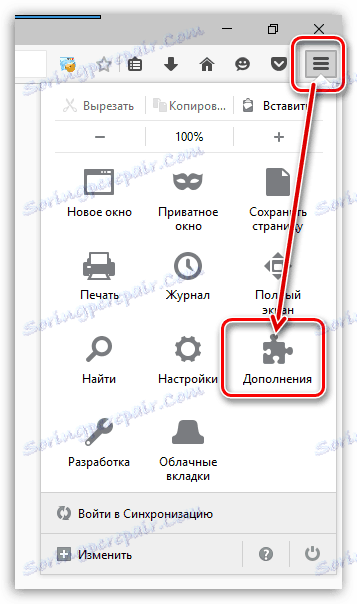
V pravém horním rohu otevřeného okna se rozbalí vyhledávací řetězec, do kterého budete muset zadat název požadovaného doplňku a pak stiskněte klávesu Enter.
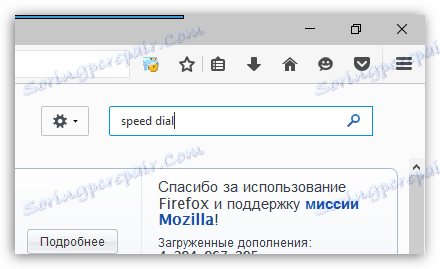
Prvním v seznamu bude požadovaný doplněk. Chcete-li jej spustit, klepněte na tlačítko "Instalovat" doprava.
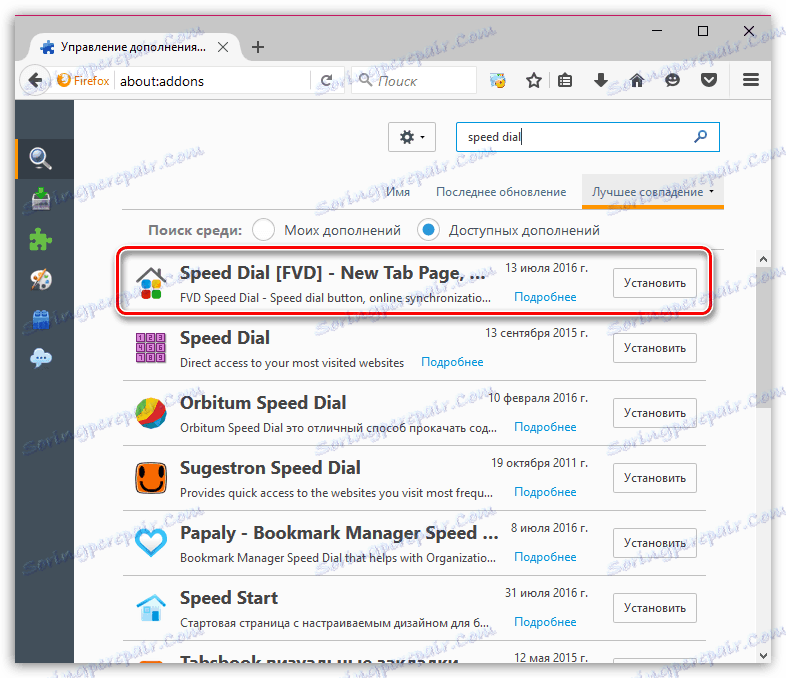
Po dokončení instalace rychlého vytáčení budete muset restartovat webový prohlížeč kliknutím na příslušné tlačítko.
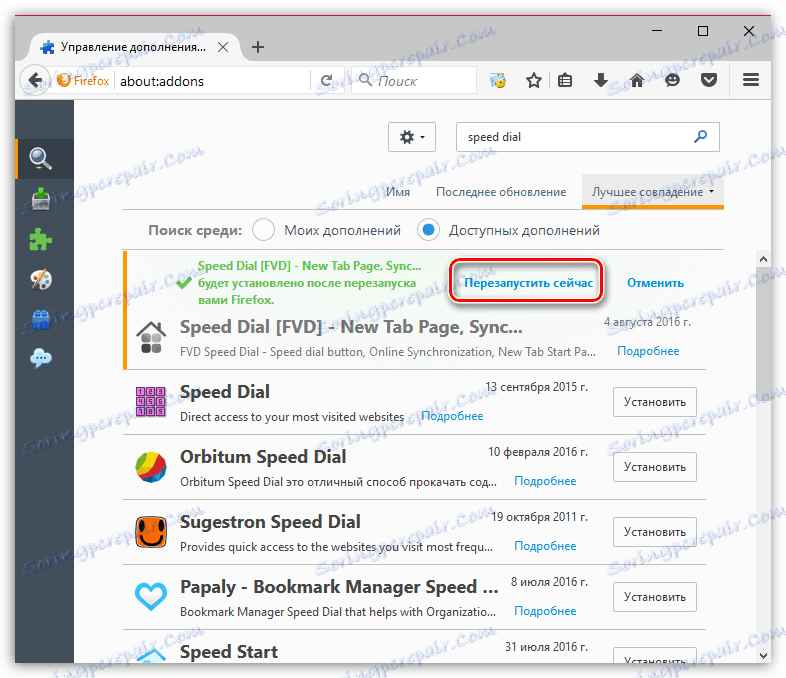
Jak používat Speed Dial?
Chcete-li zobrazit okno Rychlé vytáčení, bude muset Mozilla Firefox vytvořit novou kartu.
Čtěte také: Způsob vytváření nové karty v prohlížeči Mozilla Firefox
Zobrazí se okno Rychlá volba. Zatímco doplněk není příliš informativní, ale poté, co strávil nějaký čas ladění, můžete z něj udělat nejužitečnější nástroj pro Mozilla Firefox.
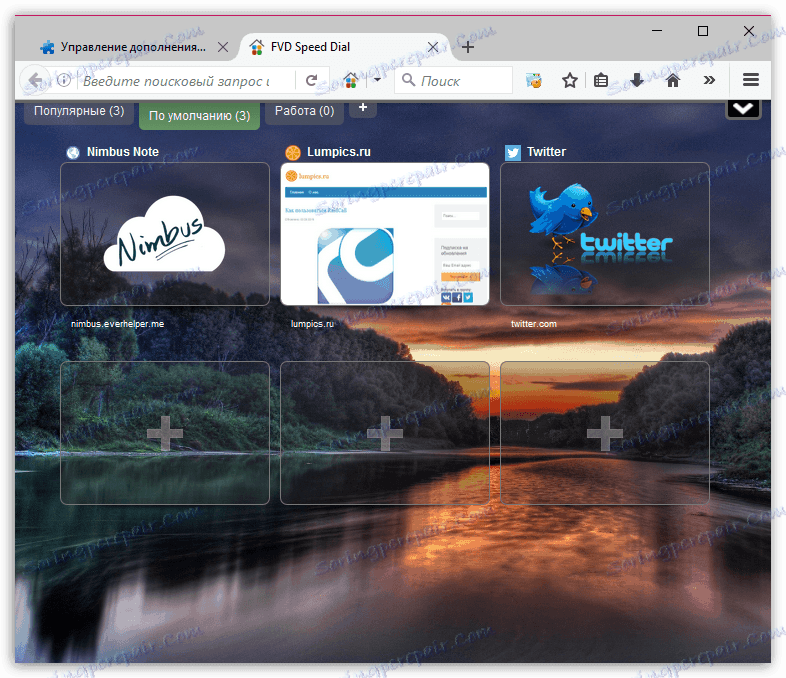
Jak přidat vizuální záložku do Rychlé volby?
Dávejte pozor na prázdná okna s plusy. Klepnutím na toto okno se na obrazovce zobrazí okno, kde budete vyzváni k přiřazení odkazu na adresu URL pro samostatnou vizuální záložku.
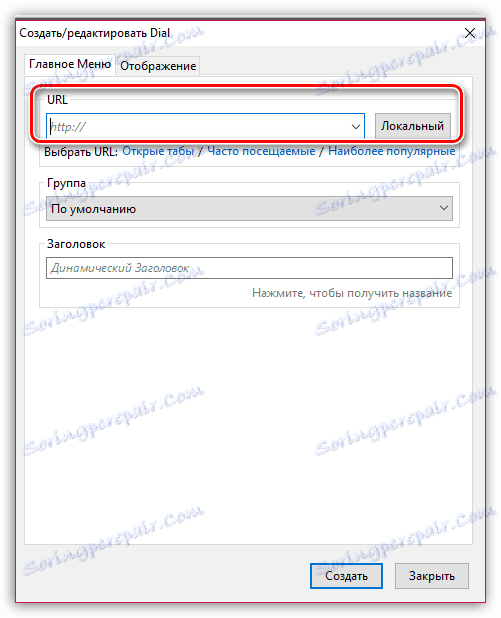
Zbytečné vizuální záložky lze znovu přiřadit. Chcete-li to provést, klepněte pravým tlačítkem myši na okno se záložkami a v zobrazené kontextové nabídce vyberte možnost "Upravit" .
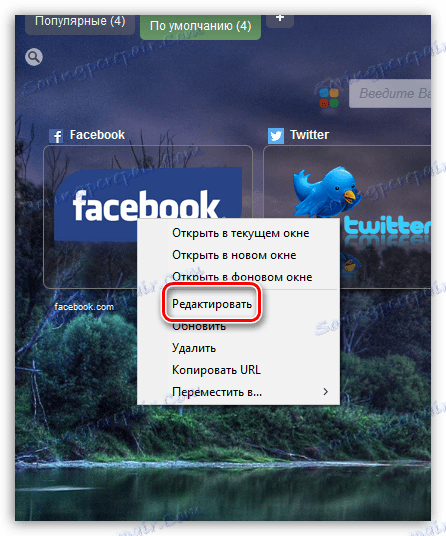
Otevře se známé okno, ve kterém je třeba stránku URL stránky aktualizovat na požadovanou stránku.
Jak odstranit vizuální záložky?
Klepněte pravým tlačítkem myši na záložku a v zobrazené nabídce vyberte položku "Odstranit" . Potvrďte vymazání záložky.
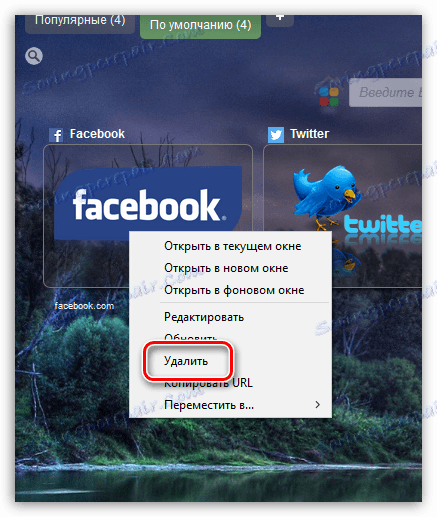
Jak přenést vizuální záložky?
Chcete-li požadovanou záložku najít co nejrychleji, můžete je třídit v požadovaném pořadí. Chcete-li to provést, podržte záložku myší a přesuňte se do nové oblasti, pak uvolněte tlačítko myši a záložka bude uzamčena.

Jak pracovat se skupinami?
Jednou z nejzajímavějších funkcí rychlého vytáčení je třídění vizuálních záložek podle složek. Můžete vytvořit libovolný počet složek a dát jim požadovaná jména: "Práce", "Zábava", "Sociální sítě" atd.
Chcete-li přidat do složky Speed Dial novou složku, klikněte v pravém horním rohu znaménka plus.
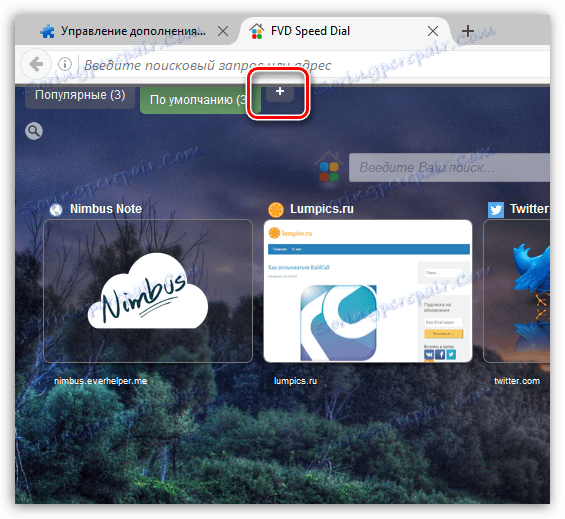
Na obrazovce se objeví malé okno, ve kterém budete muset zadat název vytvořené skupiny.

Chcete-li změnit výchozí název skupiny, klepněte pravým tlačítkem na skupinu , vyberte možnost Upravit skupinu a zadejte své jméno pro skupinu.
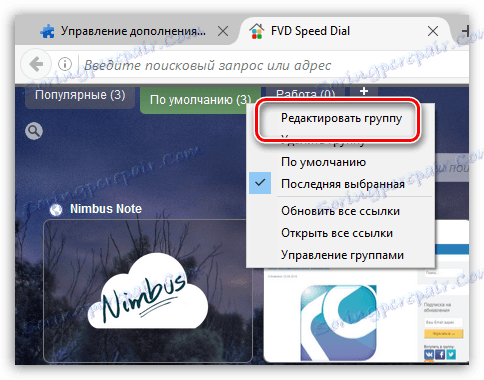
Přepínání mezi skupinami se provádí ve stejném pravém horním rohu - stačí kliknout na název skupiny levým tlačítkem myši a poté se zobrazí zobrazovací záložky v této skupině.
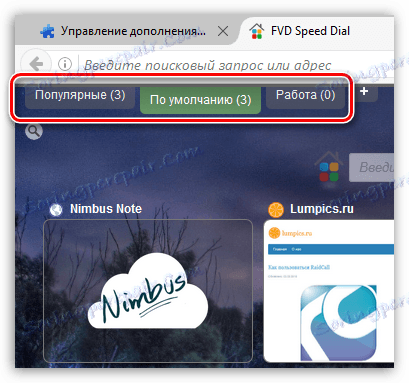
Přizpůsobte vzhled
V pravém horním rohu rychlého vytáčení klikněte na ikonu ozubeného kola a přejděte na nastavení.
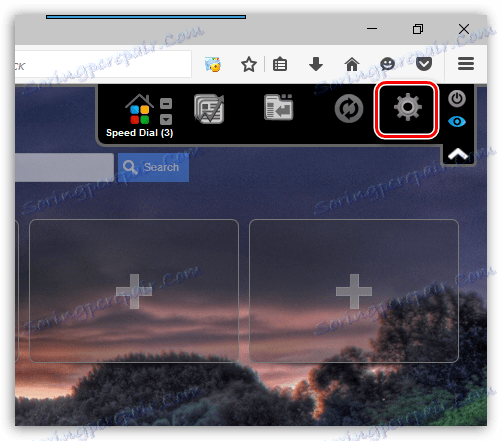
Přejděte na záložku střed. Zde můžete změnit obrázek na pozadí obrázku a zároveň můžete nahrát svůj vlastní obrázek z počítače a určit obrázek URL na obrázek na internetu.
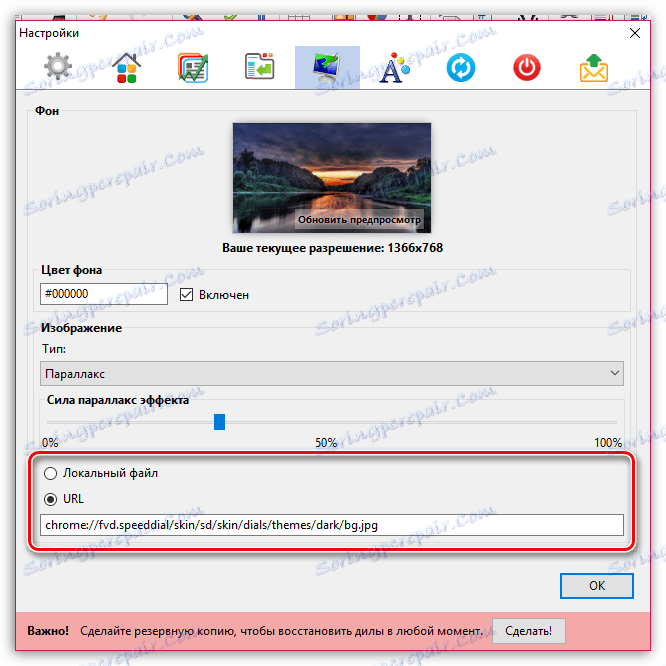
Ve výchozím nastavení má doplněk zajímavý paralaxový efekt, který mírně posune obrázek, když se kurzor myši přesune na obrazovku. Tento efekt je velmi podobný účinkům zobrazování pozadí na zařízeních Apple.
Pokud je to nutné, můžete pro tento efekt nastavit pohyb obrazu a úplně ho deaktivovat, zvolíte jeden z alternativních efektů (který však nebude mít podobný účinek wow).
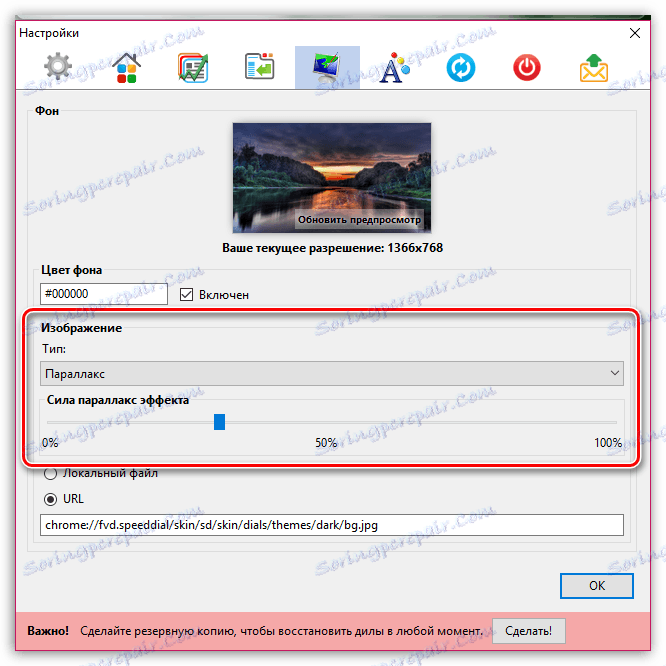
Nyní přejděte k úplně první záložce vlevo, která ukazuje rychlost. V tom je třeba otevřít dílčí panel "Dekorace" .
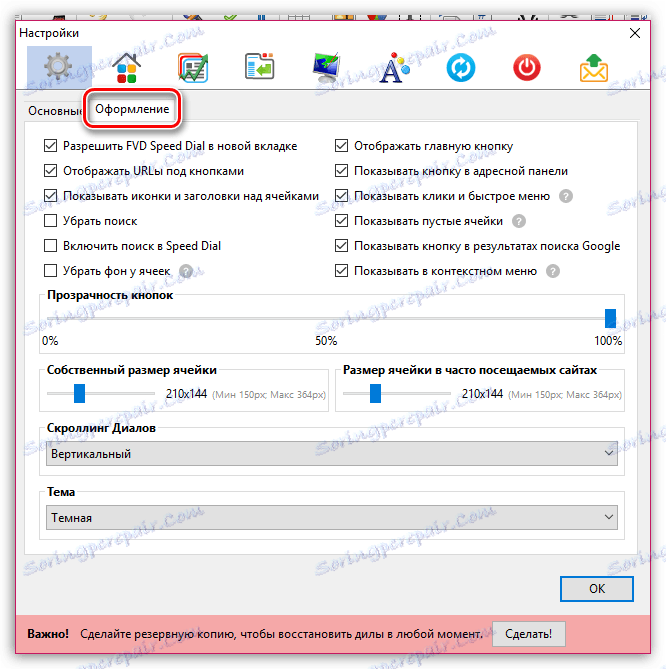
Zde si můžete přizpůsobit vzhled dlaždic, počínaje zobrazenými prvky a končící jejich velikostí.
Kromě toho zde můžete v případě potřeby odstranit nápisy pod dlaždice, vyloučit vyhledávací řetězec, změnit téma z tmavého na světlo, změnit horizontální posouvání na vertikální a podobně.
Nastavení synchronizace
Bez většiny doplňků pro Firefox s funkcí vizuálních záložek - to je nedostatek synchronizace. Trávíte spoustu času a úsilí, abyste jemně vyladili práci s doplňkem, ale pokud ho potřebujete nainstalovat pro prohlížeč v jiném počítači nebo pouze přeinstalovat webový prohlížeč na současném počítači, budete muset nakonfigurovat doplněk pro nový.
V tomto ohledu byla funkce Speed Dial implementována synchronizační funkcí, avšak tato funkce není vestavěna okamžitě, ale je načítána samostatně. Chcete-li to provést, v nastavení Rychlá volba přejděte na třetí kartu vpravo, která je zodpovědná za synchronizaci.
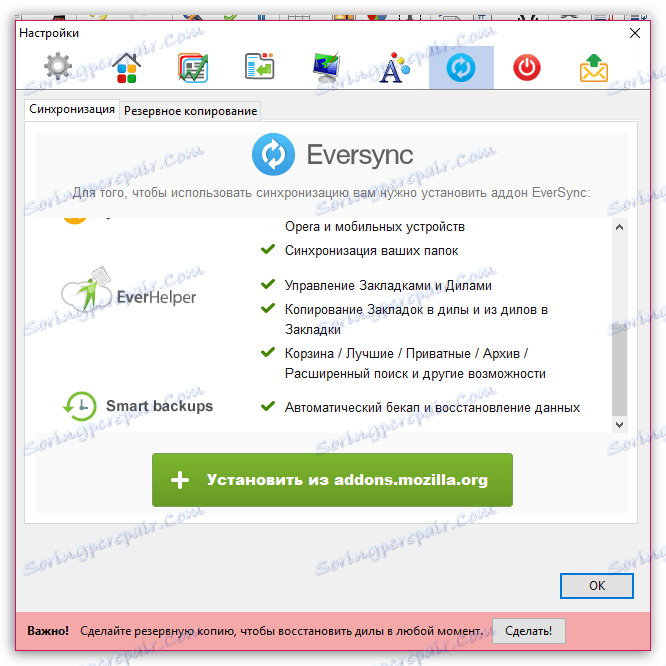
Zde systém vás upozorní, že chcete-li nakonfigurovat synchronizaci, je třeba nainstalovat další doplňky, které nejen synchronizují data rychlého vytáčení, ale také funkci automatické zálohování. Kliknutím na tlačítko "Nainstalovat z addons.mozilla.org" můžete pokračovat v instalaci této sady doplňků.
A nakonec ...
Jakmile dokončíte nastavení vizuálních záložek, skryjte ikonu nabídky Rychlá volba kliknutím na ikonu šipky.
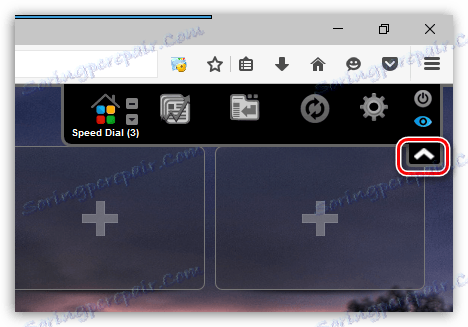
Vizuální záložky jsou plně přizpůsobeny, což znamená, že zobrazení Mozilla Firefoxu bude velmi pozitivní.